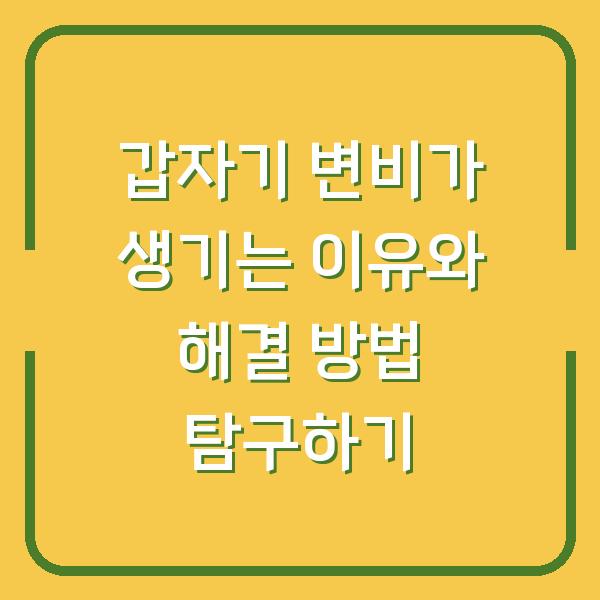한컴오피스 한글은 한국에서 널리 사용되는 문서 작성 프로그램으로, 특히 수학 및 과학 관련 문서를 작성하는 데 매우 유용합니다. 수식 편집 기능을 통해 복잡한 수식을 쉽게 삽입하고 편집할 수 있습니다.
이번 포스트에서는 한컴오피스 한글에서 수식을 삽입하는 방법과 관련된 다양한 기능을 자세히 살펴보겠습니다.

수식 편집기 열기

한컴오피스에서 수식을 삽입하기 위해서는 먼저 수식 편집기를 열어야 합니다. 수식 편집기는 간단한 단축키를 통해 쉽게 열 수 있습니다.
문서 작성 상태에서 Ctrl 키를 누른 상태에서 N과 M 키를 차례로 누르면 수식 편집기가 열립니다. 수식 편집기에서 나가려면 오른쪽 위의 [×] 버튼을 클릭할 수도 있지만, 더 편리한 방법은 Shift와 ESC 키를 함께 누르는 것입니다.
이 두 가지 단축키는 수식 입력 시 빠른 작업을 가능하게 해 주므로 반드시 기억해 두시는 것이 좋습니다. 수식 편집기를 이용하여 수식을 입력하는 방법은 여러 가지가 있습니다.
도구모음에서 아이콘을 클릭하여 수식을 입력할 수도 있지만, 마우스를 사용하는 것이 불편하다고 느끼시는 분들도 많습니다. 이러한 경우 자주 사용하는 수식의 문법을 미리 기억해 두고 스크립트 창에 직접 입력하는 것이 훨씬 효율적입니다.
| 수식 입력 방법 | 설명 |
|---|---|
Ctrl + N, M |
수식 편집기 열기 |
Shift + ESC |
수식 편집기 닫기 |
| 도구모음 아이콘 | 마우스로 클릭하여 수식 입력 |
수식 입력 문법
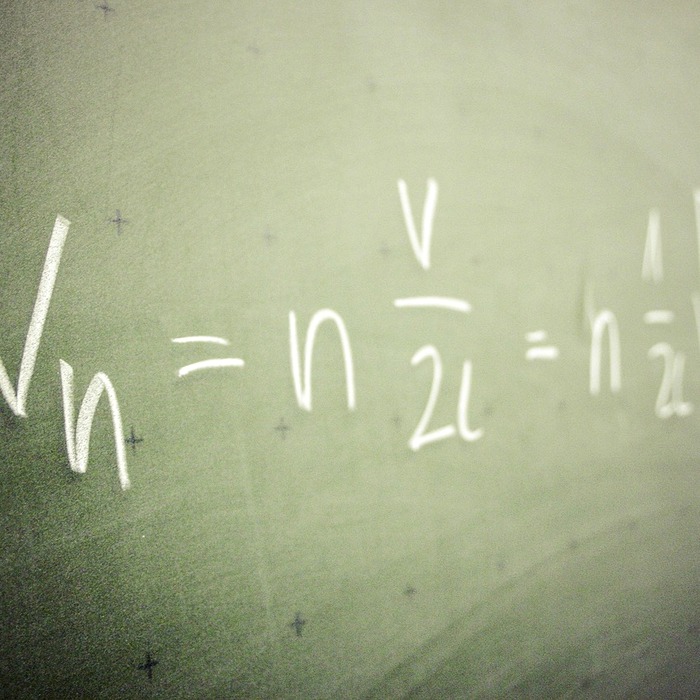
수식 편집기에서 사용할 수 있는 다양한 문법이 존재합니다. 기본적인 위첨자와 아래첨자를 입력하는 방법은 다음과 같습니다.
- 위첨자:
글자 ^ { 위첨자 } - 아래첨자:
글자 _ { 아래첨자 }
예를 들어, x의 제곱은 x^{2}로 입력하면 됩니다. 이러한 문법을 활용하여 다양한 수식을 입력할 수 있습니다.
아래는 자주 사용되는 수식 문법의 예시입니다.
| 문법 | 예시 |
|---|---|
| 분수 | {분자} over {분모} |
| 괄호 | left( 내용 right) |
| 배열 | cases{ 경우 1 & 조건 1 # 경우 2 & 조건 2 # 경우 3 & 조건 3} |
| 행렬 | matrix{ a_{11} & a_{12} \\ a_{21} & a_{22}} |
각 문법은 수식의 구조에 따라 다르게 사용될 수 있으며, 이 외에도 다양한 기호와 서식이 존재합니다. 예를 들어, 나눗셈 기호는 \div, 곱셈 기호는 \times를 사용하여 입력할 수 있습니다.
수식 번호 붙이기

수식에 번호를 붙이는 것은 문서 작성 시 매우 유용한 기능입니다. 수식을 중앙 정렬하고 오른쪽 끝에 번호를 붙이는 방법은 두 가지가 있습니다.
첫 번째 방법은 탭(Tab)을 사용하는 것입니다. 문단 모양에서 [탭 설정] 탭을 열고, 문단 폭의 반에 해당하는 위치에 가운데 정렬 탭을 추가합니다.
그러고 나서 문단 오른쪽 끝 자동 탭을 활성화하면 수식 앞과 뒤에 탭을 입력하여 수식 번호를 추가할 수 있습니다.
| 방법 | 설명 |
|---|---|
| 탭 설정 | 문단 모양에서 탭을 설정하여 수식 번호 삽입 |
| 캡션 기능 | 수식에 캡션을 추가하여 번호를 붙임 |
두 번째 방법은 한컴오피스에서 제공하는 캡션 기능을 사용하는 것입니다. 수식에 캡션을 넣고, 기본적으로 제공되는 ‘수식 1’을 원하는 형태로 수정할 수 있습니다.
캡션의 문단 정렬은 오른쪽 정렬로 설정하고, 캡션의 크기를 적절히 조정하면 수식이 가운데 정렬되고 오른쪽 끝에 번호가 붙습니다.
정리 상자 만들기

수학 책에서 자주 볼 수 있는 정리(theorem)를 사각형 상자 안에 넣어 표시하는 방법도 한컴오피스에서 가능합니다. 글상자를 사용하는 방식이 가장 유용합니다.
[입력] 메뉴에서 [가로 글상자]를 선택하여 글상자를 추가한 후, 글상자 속성 창을 엽니다. 글상자 속성을 다음과 같이 설정하면 됩니다.
| 속성 | 설정 값 |
|---|---|
| 너비 | 문단에 따라, 99.9% |
| 위치 | 글자처럼 취급 |
| 바깥 여백 | 모두 0 |
| 안쪽 여백, 세로 정렬, 선 모양, 채우기 | 취향에 따라 설정 |
이렇게 설정하면, 용지의 크기를 변경하더라도 가로 크기가 자동으로 조정되기 때문에 매우 편리합니다. 참고로, 셀이 하나인 표를 사용하여 상자를 만들 경우 가로 크기가 자동으로 조정되지 않기 때문에 글상자를 사용하는 것이 더 좋습니다.
모든 수식의 크기 일괄 변경하기
문서를 작성하다 보면 기존 문서의 내용을 복사하여 다른 문서에 붙여넣는 일이 많습니다. 이때 서식이 다르면 글자 크기를 일일이 변경해야 할 때가 있습니다.
일반적인 글자의 크기는 블록을 지정하여 일괄적으로 변경할 수 있지만, 수식 글자의 크기는 그렇게 할 수 없습니다. 모든 수식의 크기를 한 번에 변경하는 방법은 다음과 같습니다.
수식을 하나 선택한 후, 수식 개체 속성에서 글자 크기를 바꿉니다. 이때 ‘적용 범위’를 ‘문서 전체’로 선택하면 됩니다.
그러나 한컴오피스 버전에 따라 수식 크기를 변경할 때 선택한 수식의 내용이 임의로 바뀌는 경우가 있으므로 주의가 필요합니다.
| 작업 | 설명 |
|---|---|
| 수식 선택 | 수식 개체 속성에서 글자 크기 변경 |
| 적용 범위 설정 | 문서 전체로 설정하여 일괄 변경 |
이와 같은 방법으로 작업하면 문서의 일관성을 유지하며 수식을 관리할 수 있습니다. 수식의 크기를 변경할 때는 임의의 수식을 하나 만들어 두고 그 수식의 속성 창을 열어 크기를 변경하는 방식으로 작업하는 것이 안전합니다.
결론
한컴오피스 한글에서는 수식 삽입과 관련된 다양한 기능을 제공하여 사용자가 쉽게 문서를 작성할 수 있도록 돕고 있습니다. 수식 편집기, 수식 번호 붙이기, 정리 상자 만들기, 모든 수식의 크기 일괄 변경하기 등의 기능은 수학 및 과학 관련 문서를 작성하는 데 매우 유용합니다.
이러한 기능들을 익혀 두면 문서 작성이 훨씬 수월해질 것입니다. 한컴오피스의 수식 편집기는 그 기능이 다양하고, 사용자가 원하는 형식으로 쉽게 조정할 수 있어 매우 유용합니다.
앞으로도 이러한 기능을 활용하여 더욱 전문적이고 체계적인 문서를 작성할 수 있기를 바랍니다.